Explorer les avantages, les limites et l'utilisation de Monosnap
On ne peut nier le rôle crucial que jouent les captures d’écran et les enregistrements pour faciliter la communication visuelle. Vous pouvez partager des commentaires amusants avec des amis à l'aide d'une capture d'écran ou montrer des détails de travail à des collègues via des enregistrements vidéo. Il est donc essentiel de trouver un outil offrant à la fois la capacité de capturer des captures d'écran et d'enregistrer des vidéos. Cherchez pas plus loin. Le Monosnap gratuit est exactement votre solution tout-en-un. Parcourez cet article et vous obtiendrez une compréhension globale de cet outil efficace.
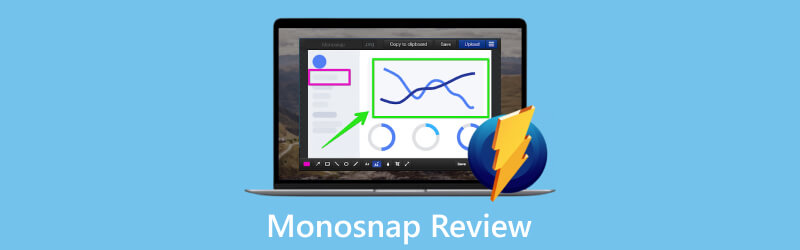
- LISTE DES GUIDES
- Partie 1. Examen complet de Monosnap
- Partie 2. Alternative à Monosnap : Enregistreur d'écran ArkThinker
- Partie 3. FAQ sur Monosnap
Partie 1. Examen complet de Monosnap
Monosnap est accessible en tant que programme de bureau et extension de navigateur, fonctionnant sur les systèmes d'exploitation Mac et Windows, compatible avec une myriade de navigateurs. C'est un produit efficace de capture d'écran et d'enregistrement vidéo. En plus de ses fonctionnalités de base, cet outil flexible est doté de fonctionnalités avancées, notamment l'annotation de contenu, le partage instantané sur diverses plates-formes, la possibilité de télécharger du contenu sur le cloud, et bien plus encore. Monosnap propose des forfaits gratuits et payants. Les utilisateurs peuvent choisir en fonction de leurs préférences.
Capture d'écran
Le Monosnap propose deux options de capture d'écran : Zone de capture et Capture plein écran. Avec Capture Area, vous pouvez non seulement capturez votre ordinateur pour une région spécifique, mais ajoutez également un délai en maintenant la touche Alt enfoncée. Cette fonction de capture différée est particulièrement pratique pour capturer des menus contextuels.
Enregistrement video
Monosnap prend en charge l'enregistrement vidéo de haute qualité jusqu'à 60 images par seconde (FPS) au format GIF ou MP4. Il vous permet d'enregistrer des séquences audio et webcam et vous permet même de mettre en évidence un contenu spécifique pendant le processus d'enregistrement. Avec Monosnap, vous pouvez enregistrer sans effort toutes les activités à l'écran, que vous créiez des mèmes ou que vous fournissiez des commentaires sur des problèmes de site Web. Cependant, l'inconvénient est que vous ne pouvez pas capturez votre iPhone écran ou téléphones Android avec Monosnap.
Capacité de téléchargement de fichiers
L'une des fonctionnalités les plus remarquables de Monosnap est sa capacité à télécharger des fichiers capturés. Il permet aux utilisateurs de télécharger leurs captures d'écran et leurs vidéos enregistrées sur le stockage cloud de Monosnap ou d'autres fournisseurs de stockage cloud populaires, tels que Dropbox et Google Drive.
Raccourcis clavier
De nombreuses options sur Monosnap sont accessibles par des raccourcis clavier. Vous pouvez même les personnaliser selon vos préférences, ce qui contribue à améliorer l'efficacité de votre tâche.
Avantages et limites de Monosnap
- Options de capture polyvalentes.
- Interface conviviale.
- Intégration cloud.
- Divers outils d'annotation pour les captures d'écran.
- Les captures pleine page sont limitées à l'extension Monosnap.
- Peu d'outils d'annotation vidéo.
Un guide rapide de Monosnap
Comment capturer un menu contextuel avec Monosnap (bureau)
Téléchargez l'application Monosnap depuis leur site officiel et installez l'application sur votre bureau.
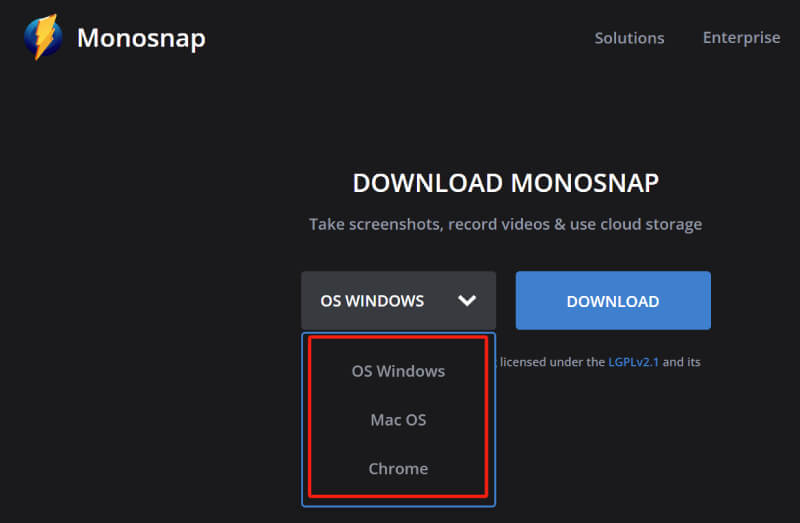
Cliquez sur Dropzone de Monosnap pour accéder au menu principal, puis sélectionnez Zone de capture.
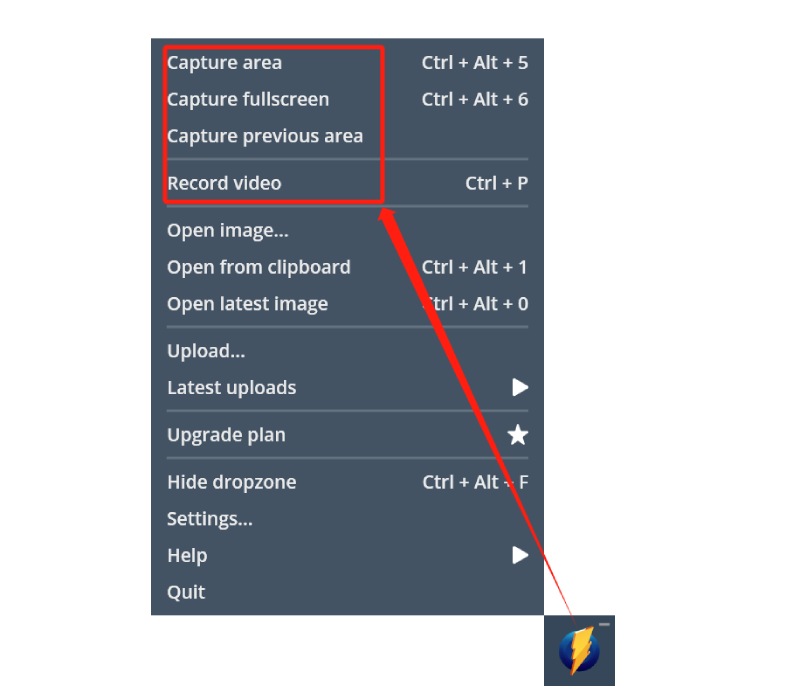
Choisissez la zone où le menu apparaîtra, appuyez et maintenez la touche Alt pour activer un délai de 5 secondes pour la capture et ouvrez rapidement le menu que vous souhaitez capturer.
Modifiez la capture d'écran à l'aide des outils d'annotation de Monosnap. Ensuite, soit cliquez sur le Sauvegarder bouton pour enregistrer l'image ou le Télécharger bouton pour stocker le fichier dans votre espace cloud.
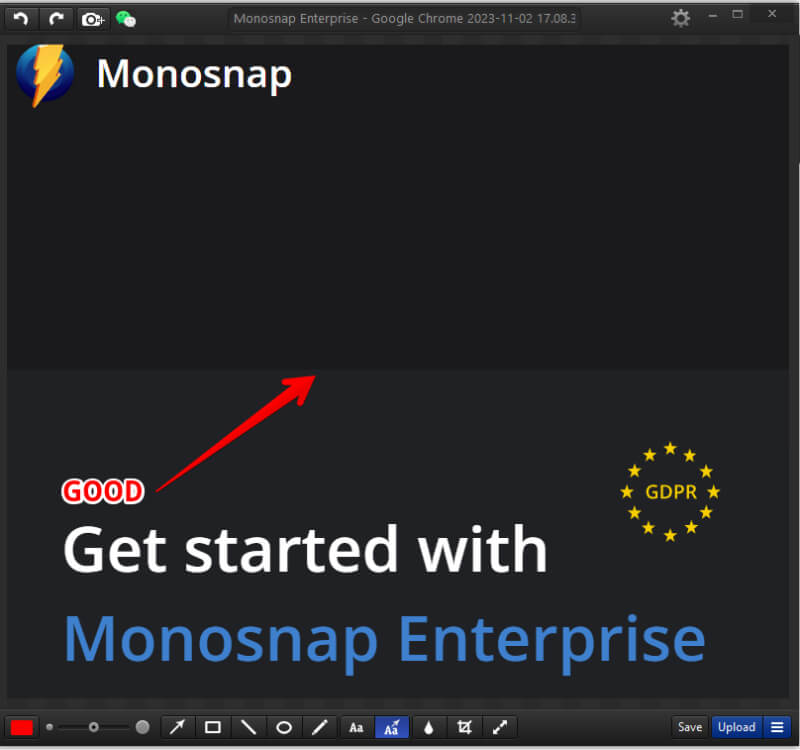
Comment capturer une page Web complète avec Monosnap (extension)
Obtenez l'extension Monosnap à partir du magasin d'extensions de votre navigateur.
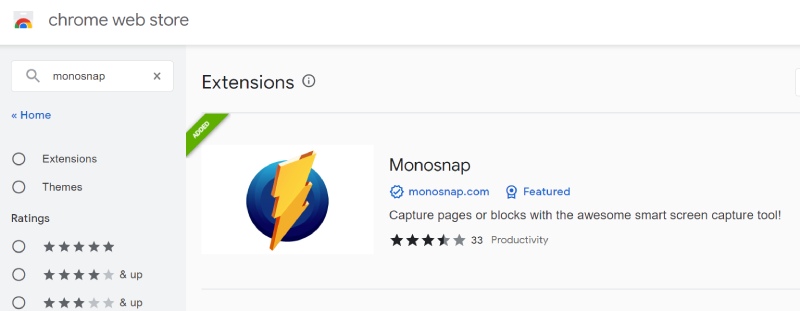
Cliquez sur l'icône de Monosnap, puis sélectionnez Capturer la page entière pour capturer automatiquement la page Web entière.
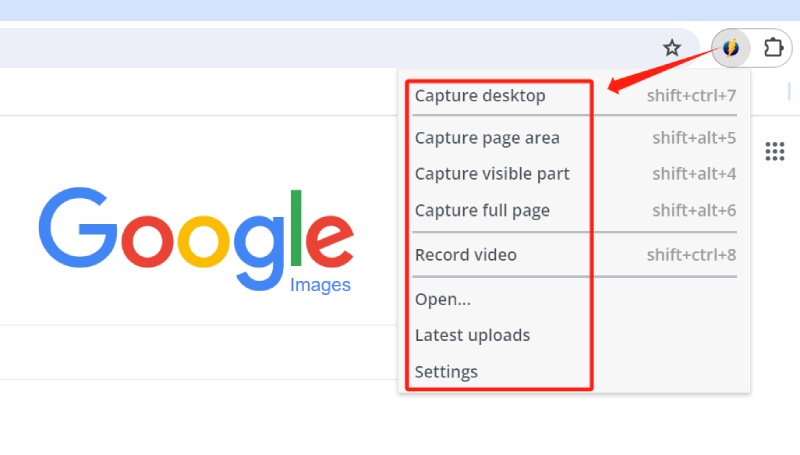
Modifiez et enregistrez la capture d'écran.
Monosnap est un outil sûr et efficace pour capturer et modifier rapidement le contenu de l'écran. C'est un bon choix pour les débutants et les personnes ayant des besoins de base, mais pas pour les utilisateurs très exigeants.
Partie 2. Alternative à Monosnap : Enregistreur d'écran ArkThinker
Si vous êtes un concepteur professionnel ou un créateur de contenu, Monosnap pourrait ne pas répondre pleinement à vos besoins en raison de ses fonctionnalités de base et limitées. Par exemple, ses outils d'annotation vidéo sont limités et son application ne prend pas en charge la capture de captures d'écran défilantes. Ici, nous recommandons une alternative à Monosnap qui offre des fonctionnalités similaires tout en répondant à ces limitations.
ArkThinker Enregistreur d'écran est un logiciel de capture d'écran multifonctionnel qui vous permet d'enregistrer divers contenus, tels que de la vidéo, de l'audio, une fenêtre et un smartphone. C'est un outil polyvalent avec une compatibilité robuste. Vous pouvez capturer et annoter en toute transparence le contenu de l'écran sur votre Mac ou votre PC Windows. De plus, ArkThinker Screen Recorder offre de nombreuses fonctionnalités sophistiquées, vous permettant de créer du contenu professionnel.
- Capturez une variété de contenus, notamment des zones sélectionnées, des pages Web complètes et des menus contextuels.
- Enregistrez des captures d'écran dans des formats populaires tels que JPG, GIF, PNG, BMP et TIFF.
- Épinglez des instantanés sur votre écran pour faciliter la comparaison et la référence des informations.
- Annotez des vidéos en temps réel avec différents outils : texte, image, flèche, ellipse, zoom, gomme, etc.
- Modifiez des vidéos avec des outils avancés, tels que Video Trim, Converter et Enhance Recording.
- Planifiez des enregistrements pour une capture automatisée à des heures précises.
- Partagez instantanément le contenu enregistré sur des plateformes telles que Facebook, YouTube, Vimeo, etc.
Partie 3. FAQ sur Monosnap
Monosnap est-il gratuit ?
Oui. Monosnap a une version gratuite pour tout le monde. En attendant, vous pouvez également passer à la version payante pour débloquer plus de fonctionnalités.
Monosnap peut-il enregistrer directement des GIF ?
Oui. Monosnap vous permet de sauvegarder des vidéos enregistrées au format GIF. La fenêtre d'aperçu apparaîtra une fois l'enregistrement terminé, puis vous pourrez sélectionner GIF comme format vidéo dans le menu déroulant de la barre d'outils supérieure.
Le système d'enregistrement Monosnap peut-il sonner ?
Oui. Monosnap peut enregistrer à la fois le son du système et celui du microphone.
Conclusion
En conclusion, les deux Monosnap et ArkThinker Screen Recorder sont des outils riches en fonctionnalités et excellents pour capturer des captures d'écran et enregistrer des vidéos. Monosnap excelle dans son service d'intégration cloud transparent, vous permettant de télécharger directement vos captures et enregistrements sur son stockage cloud ou d'autres services cloud. ArkThinker Screen Recorder, quant à lui, fournit un ensemble diversifié d'outils d'annotation et de montage vidéo, rendant vos tâches plus efficaces et permettant de gagner du temps. Si vous n'avez pas une forte demande d'intégration et uniquement des captures d'écran pour votre choix personnel, essayez gratuitement ArkThinker Screen Recorder. Téléchargez ici ou partagez la publication pour informer davantage de personnes des fonctionnalités de Monosnap.
Trouver plus de solutions
Comment prendre une capture d'écran sur votre téléphone et votre tablette Android Méthodes vérifiées pour prendre correctement des captures d'écran sur les iPhones et iPad Tutoriel complet sur la prise de captures d'écran sur un ordinateur Windows Bref aperçu de Fireshot : un excellent programme de capture d'écran de page Web Revue PicPick : une capture d'écran Sliver-Bullet pour tout réparer ADV Screen Recorder – Fonctionnalités, guides et alternative pour PCArticles relatifs
- Capture d'écran
- Revue PicPick : une capture d'écran Sliver-Bullet pour tout réparer
- Revue Screenpresso : fonctionnalités, prix et alternatives (2023)
- FastStone Capture Review – Principales fonctionnalités et meilleure alternative
- Les détails et l’alternative de Snipaste Review (Objectif)
- Revue Gyazo : améliorez et accélérez vos enregistrements d'écran
- Un examen TinyTake de ses détails, de ses prix et de ses fonctionnalités
- Méthodes vérifiées pour prendre correctement des captures d'écran sur les iPhones et iPad
- Tutoriel complet pour prendre une capture d'écran sur votre Chromebook
- Comment prendre une capture d'écran sur votre téléphone et votre tablette Android
- Tutoriel complet sur la prise de captures d'écran sur un ordinateur Windows



